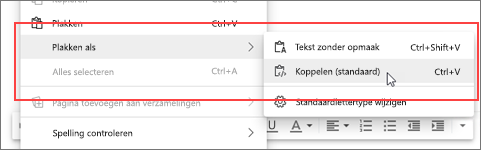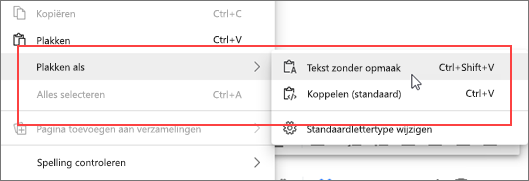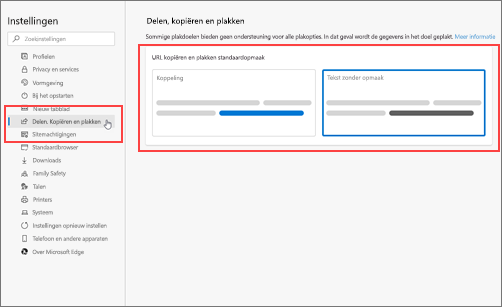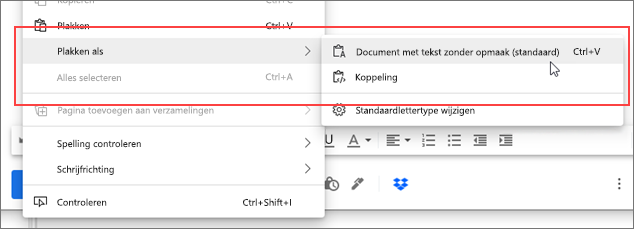Microsoft Edge heeft een verbeterde manier om web-URL's van de adresbalk in uw inhoud te kopiëren en plakken. Met deze functie wordt een URL gekopieerd en geplakt als een hyperlinktitel in plaats van als een webadres.
Het verbeterde kopiëren en plakken gebruiken
Het gebruik van het verbeterde kopiëren en plakken voor URL's van de adresbalk is eenvoudig. Het standaardgedrag is dat de koppeling als een hyperlinktitel wordt geplakt:
-
Kopieer in Microsoft Edge de gewenste URL uit de adresbalk door er met de rechtermuisknop op te klikken en Kopiëren te selecteren in het contextmenu of door het adres te selecteren en op Ctrl+ C te drukken.
-
Druk in een app op Ctrl + V om de standaard plakken te gebruiken, waarmee een koppeling met de titel van de pagina als de koppelingstekst wordt toegevoegd.
U kunt de URL ook plakken als een webadres in plaats van een hyperlinktitel:
-
Kopieer in Microsoft Edge de gewenste URL uit de adresbalk door er met de rechtermuisknop op te klikken en Kopiëren te selecteren in het contextmenu of door het adres te selecteren en op Ctrl+ C te drukken.
-
Druk in een app op Ctrl + Shift + V om het webadres te plakken.
Notities:
-
Sommige apps kunnen de verbeterde functie voor kopiëren en plakken overschrijven en alleen het webadres laten plakken of plakken met hun eigen opmaak.
-
Wanneer u plakt in een app buiten Microsoft Edge, zoals Word voor bureaublad, plakt Ctrl + V in de gewenste indeling in de app-instellingen. Wanneer u met de rechtermuisknop klikt, kan de app een eigen contextmenu weergeven, niet het menu voor uitgebreid kopiëren en plakken.
Het standaardgedrag wijzigen
In plaats van dat de standaard plakken resulteert in een hyperlinktitel, kunt u de standaardinstelling wijzigen, zodat Ctrl+ V in plaats daarvan een webadres plakt en een gekoppelde titel als alternatief biedt in het contextsubmenu.
-
Selecteer in Microsoft Edge Meer en selecteer vervolgens Instellingen .
-
Selecteer onder Instellingen de optie Delen, Kopieer & Plakken.
-
Selecteer onder Delen, Kopiëren & Plakken de gewenste standaardoptie: Koppelen om de URL als hyperlinktitel te plakken of Tekst zonder opmaak om de URL als webadres te plakken.
U kunt ook rechtstreeks naar Instellingen gaan:
-
Typ in de Microsoft Edge-adresbalk edge://settings/sharecopypaste en druk op Enter.
-
Selecteer onder Delen, Kopiëren & Plakken de gewenste standaardoptie:
-
Als u de URL wilt plakken als een hyperlinktitel, selecteert u Koppeling.
-
Als u de URL wilt plakken als een webadres, selecteert u Tekst zonder opmaak.
-